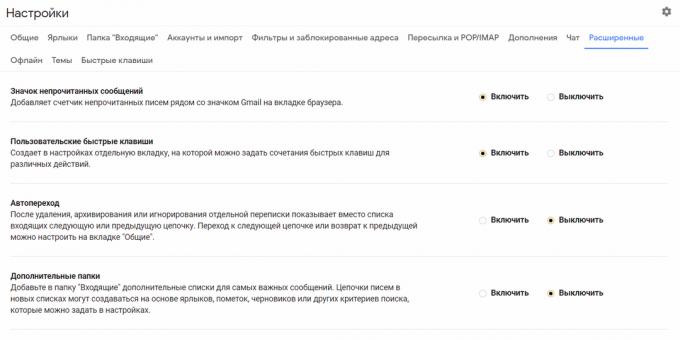20 най-полезни клавишни комбинации за бързо Gmail
Новини Уеб услуги / / December 19, 2019
Най- Gmail 80-преки пътища, но те са малко вероятно да се нуждая от теб. Въпреки това, има много полезни команди, които могат значително да опростят работата с пощенската кутия.
Но първо, трябва да се обърне на клавишни комбинации. За да направите това:
- Отидете на настройките, като щракнете върху зъбно колело в горния десен ъгъл.
- В раздела "Общи" превъртите до "Бързи клавиши" и изберете "Enable".
- Превъртете надолу в страницата и натиснете "Запис на промените".

в входящо
Тук трябва да сте наясно, че в момента избраната буква е този, който е маркиран със синя вертикална лента в ляво.

На следващата или предишната писмото: J или К
Сортиране по: X
Изпрати на архива: Y (работи и в писма четене време)
Преместване на курсора в полето за търсене: /
Отмяна на последното действие: Z
Отбележете със звездичка: S
Освен: B
Напиши писмо: C
По време на писане четене
Отидете на предишната или следващата нишка съобщение: J или К
За да архивирате и да преминете към предишния или следващия разговор: [Или]
Изтрий: Shift + #
Премести в папка "Спам": Shift +!
Не е прочетено: Shift + U
отговори на: R
Отговори на всички: А
Изпрати на: F
Към момента на написването на писмото
Изпрати: Ctrl + Enter или ⌘ + Enter
Поставете връзка: Ctrl + K или ⌘ + K
Изчистване на форматирането: Ctrl + \ или ⌘ + \
За всичко останало,
Показване на всички клавишни комбинации: Shift + /
команди за бърз достъп могат да бъдат конфигурирани от себе си, ако желаете. За да направите това:
- Отидете на настройките, като щракнете върху зъбно колело в горния десен ъгъл.
- Отворете раздела "Разширени", превъртете до "Custom клавишни комбинации" и изберете "Enable".
- Превъртете надолу в страницата и натиснете "Запис на промените".
- Повторно отваряне на настройките: ще видите нов прозорец "бързи клавиши", които ще бъдат в състояние да персонализирате командите.